Налаштування інформації про яскравість на зображеннях дозволяє витягувати більше деталей, особливо в областях, які є занадто світлими або занадто темними. У цьому керівництві ти дізнаєшся, як ефективно налаштувати витримку, світла і тіні у своїх RAW-зображеннях, щоб поліпшити видимість і гармонію вмісту зображень. Давай разом розглянемо, як ти можеш покращити свої фотографії простими кроками.
Основні висновки
- Налаштування витримки не завжди є обов'язковим; часто достатньо невеликої корекції світла і тіней.
- У дуже темних або світлих областях ти можеш відновити деталі за допомогою відповідних регуляторів.
- Фотографування з трохи більшим рівнем яскравості покращує можливості обробки і уникає шуму.
Покрокове керівництво
1. Перевірка вихідного стану
Підготуй своє зображення до обробки. Зверни увагу на екстремальні світлі та темні ділянки. Ти зможеш уважно розглянути ці області, поки налаштовуєш параметри.
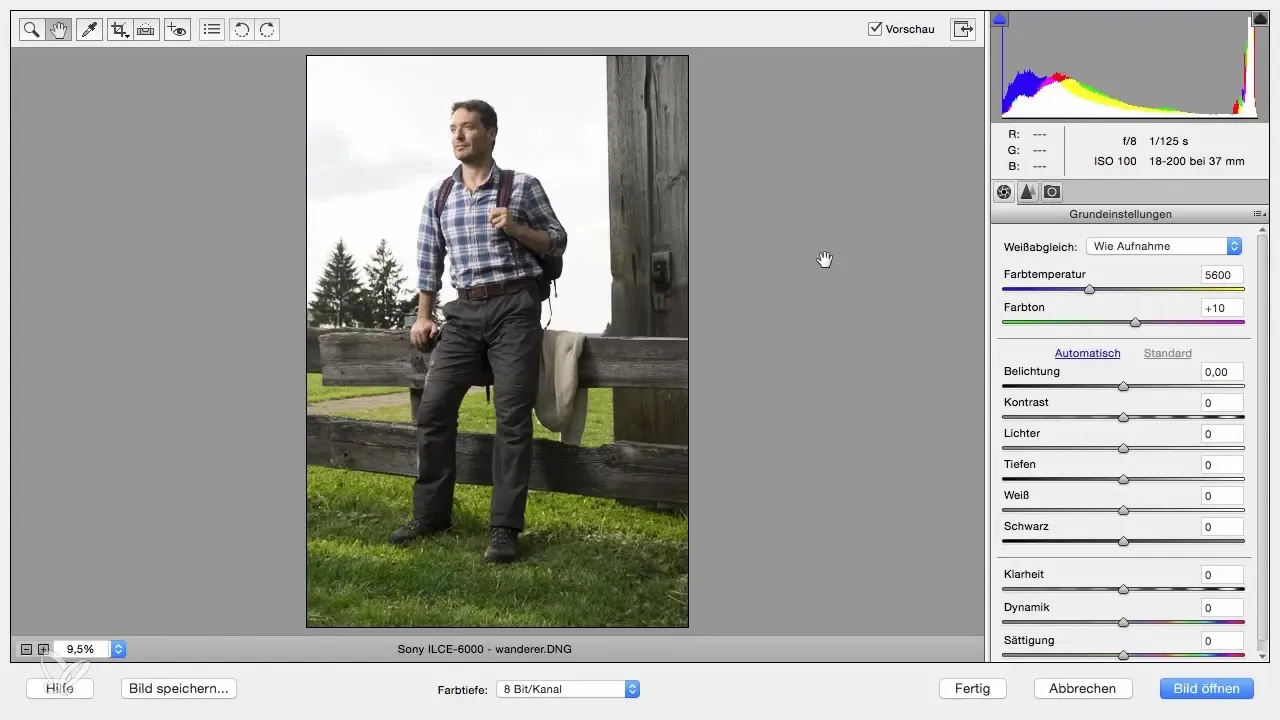
2. Налаштування витримки
Почни з налаштування витримки. Зосередься на корекції яскравості особи на передньому плані. Невелике значення 0,3 може вже дати різницю.
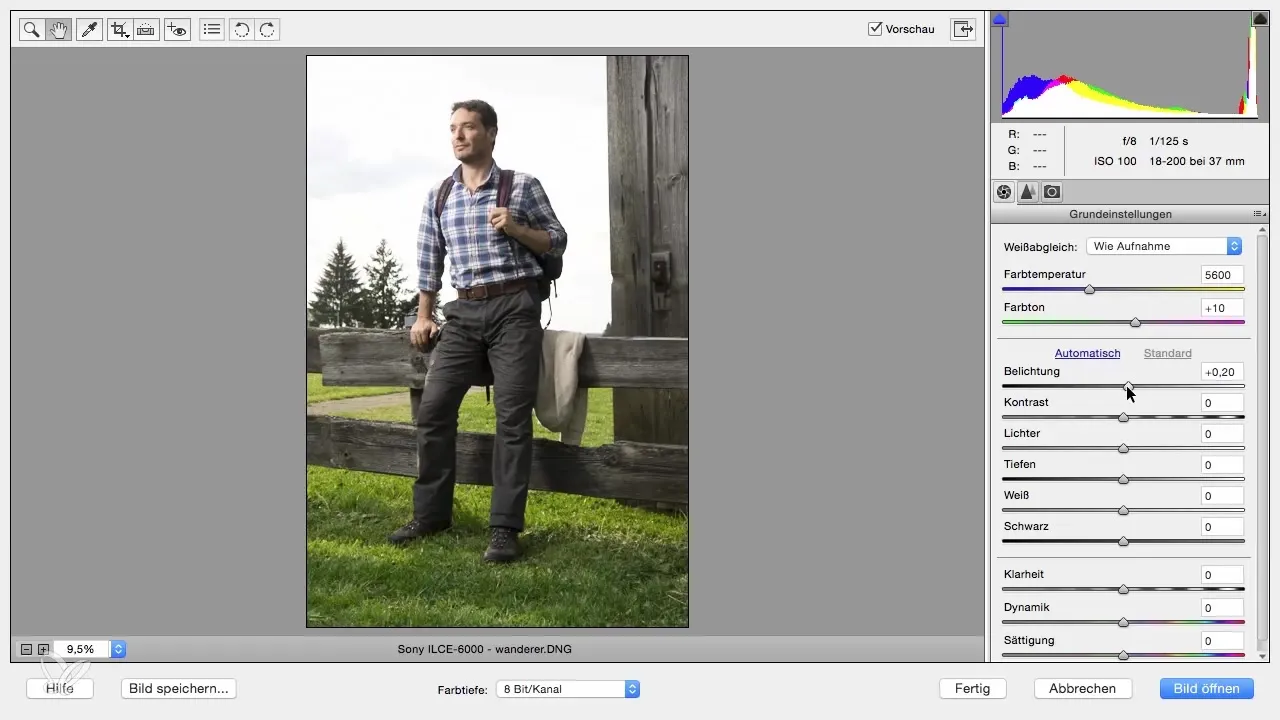
3. Робота з регулятором світла
Подивися, як ти можеш використовувати регулятор світла, щоб відновити деталі в переекспонованих областях. Перемісти регулятор вліво, щоб зменшити яскравість там, де деталі майже втрачені.
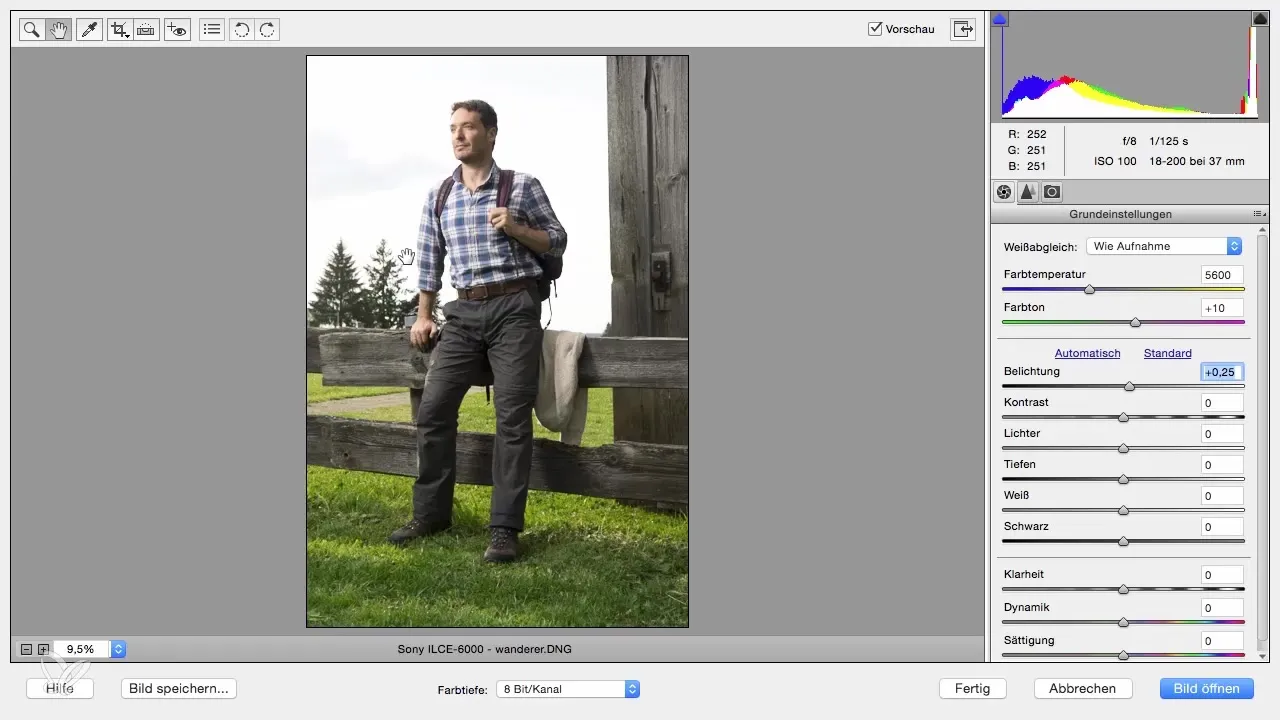
4. Освітлення тіней
Щоб освітлити темні області зображення, перемісти регулятор тіней вправо. Це дозволяє деталям у тінях ставати чітко видимими. Важно не перестаратися, щоб уникнути ненатурального вигляду.
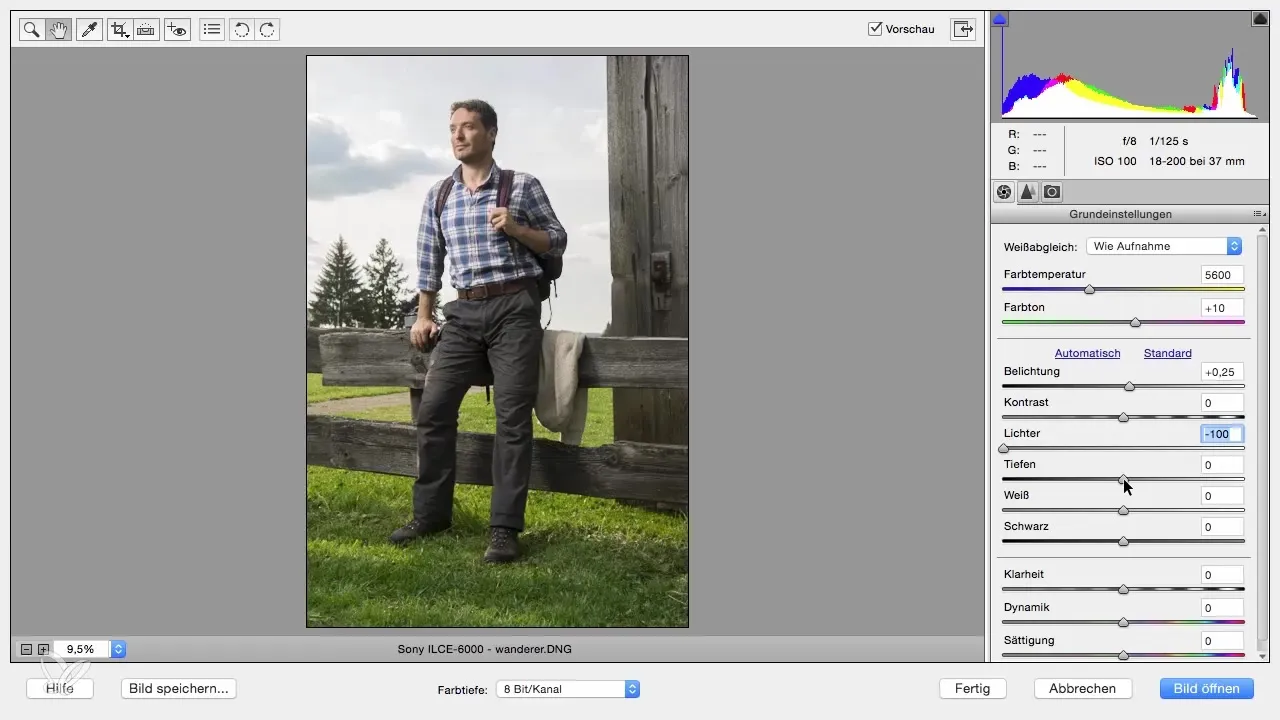
5. Вирівнювання світла і тіней
Стремися до вирівнювання світла і тіней. Правильні значення зазвичай -30 для світла і +30 для тіней. Результат - більш гармонійне зображення.
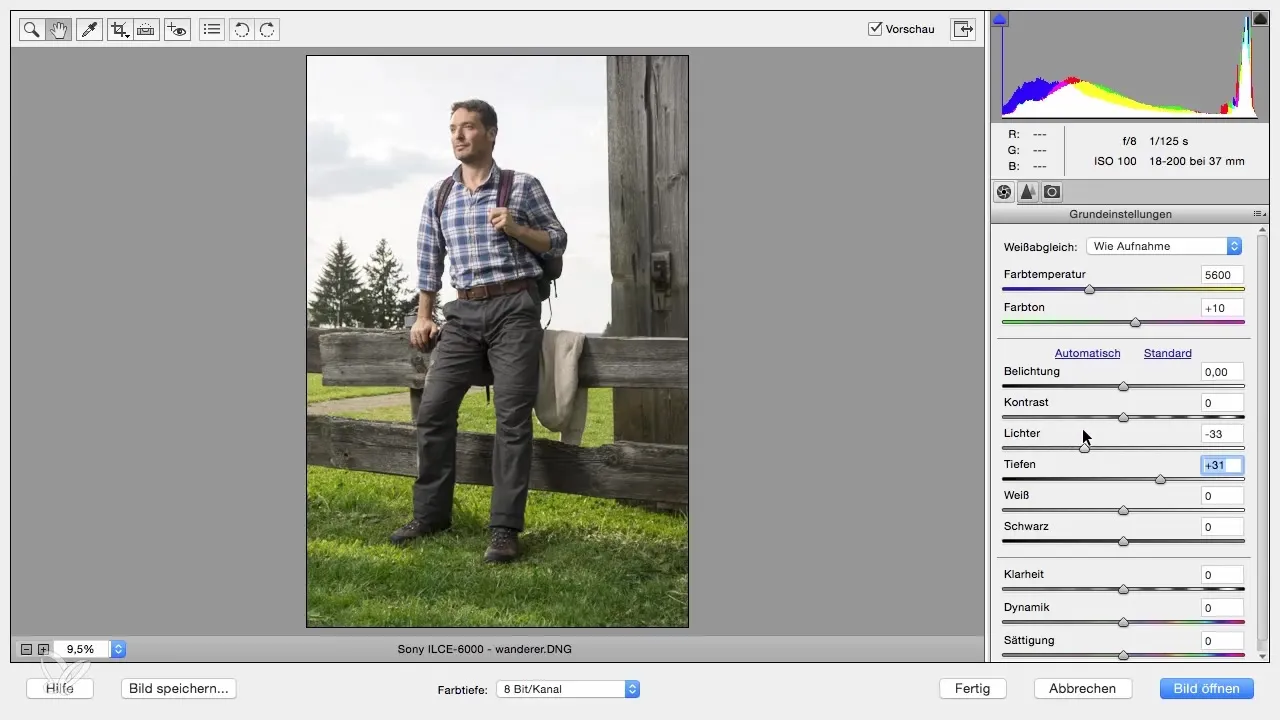
6. Перевірка результатів
Тепер порівняй оброблене зображення з оригіналом. Зверни увагу на покращення деталізації та якість кольору.
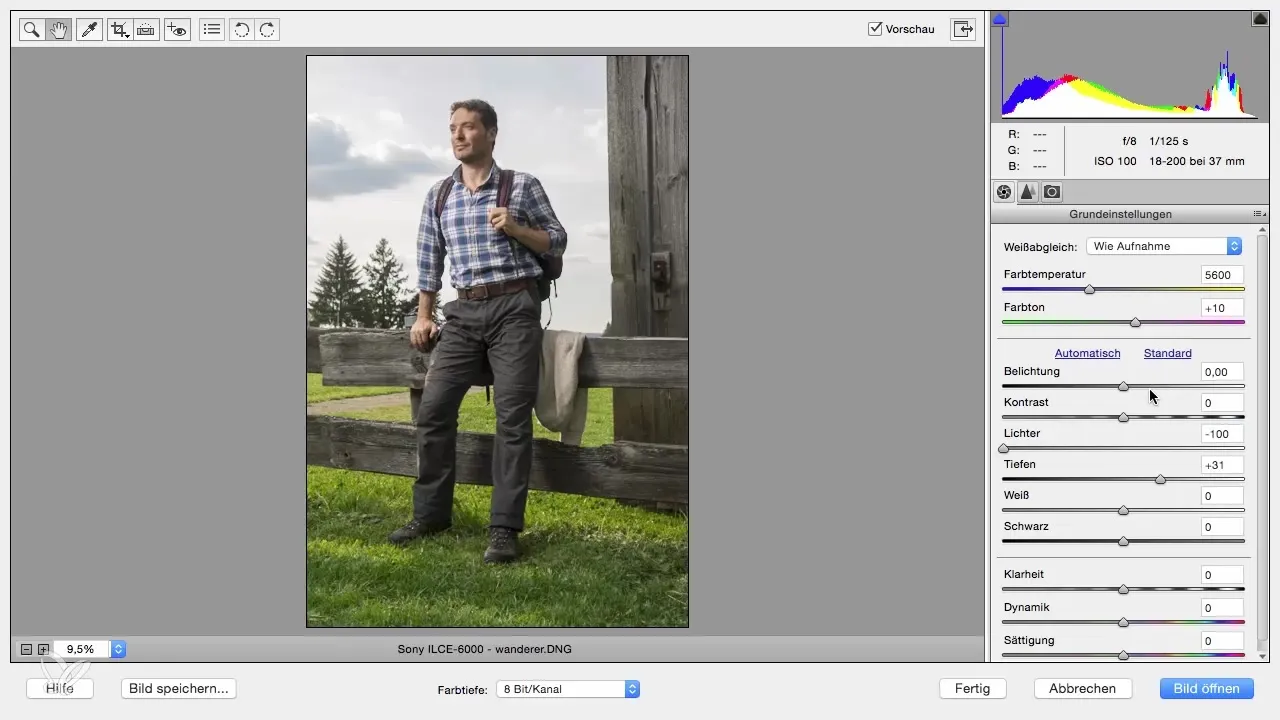
7. Поради з фотографії
Пам'ятай, що твої зображення потрібно фотографувати трохи яскравішими. Це забезпечить кращу якість, оскільки занадто темні зображення можуть призводити до шуму. Врахуй це в наступний раз.
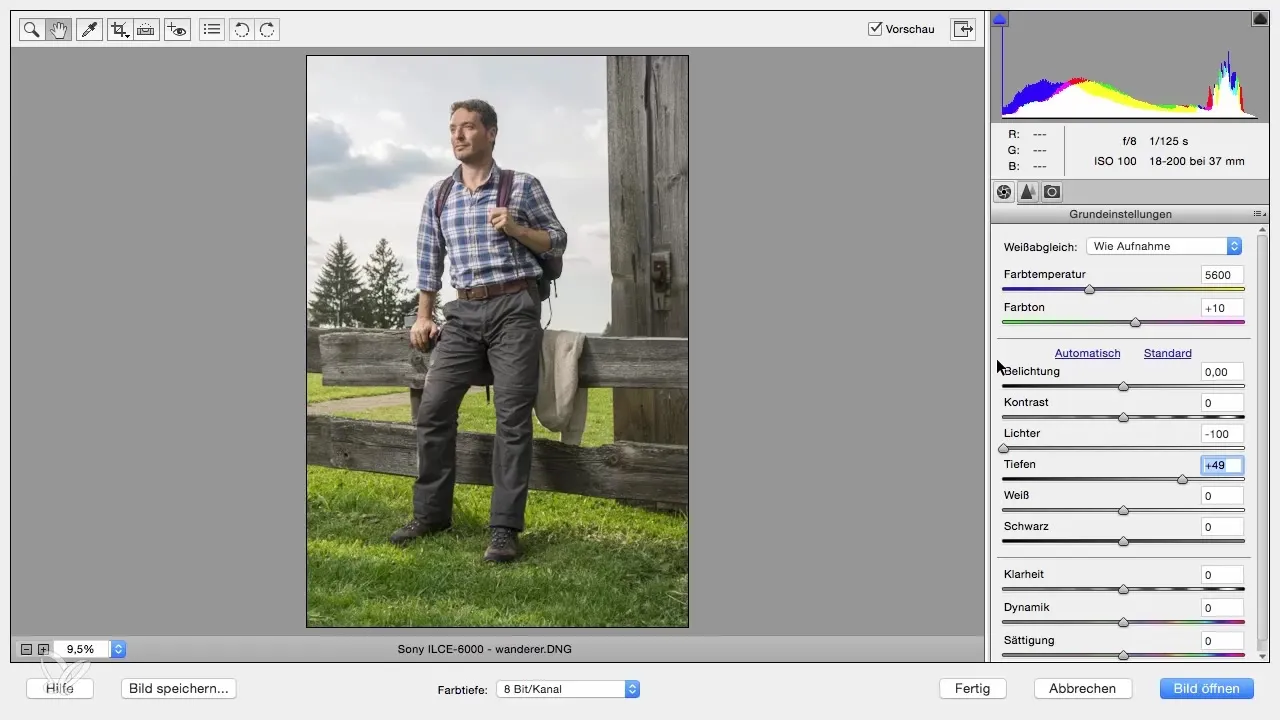
Підсумок – Оптимізація інформації про яскравість у Photoshop Elements
У цьому керівництві ти дізнався, як налаштувати інформацію про яскравість у своїх RAW-зображеннях з допомогою Photoshop Elements. Завдяки цілеспрямованим змінам у світлі та тінях ти можеш витягти більше деталей і покращити загальну якість своїх зображень.
Часто задавані питання
Як часто я повинен налаштовувати витримку?Витримка не завжди повинна бути налаштована. Часто достатньо невеликих корекцій світла і тіней.
Як я можу врятувати переекспоновані області?Скористайся регулятором світла, щоб зменшити яскравість таких областей і відновити деталі.
Які кращі значення для світла і тіней?Значення -30 для світла і +30 для тіней часто дають гармонійні результати.
Чому я повинен фотографувати яскравіші зображення?Яскраві зображення мають менше шуму і дозволяють отримувати більше деталей, які можна використовувати в обробці.


